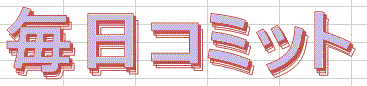Contents
完成
http://sample.net/myblogでwordpressの動作確認を行います。
ダウンロード
wordpress-4.8-ja.zipを解凍し、そのフォルダをmyblogへリネームします。
C:\Bitnami\redmine-3.3.3-1\apache2\htdocsフォルダ内へmyblogをコピーします。
MySQL
このサーバにはbitnami-redmine(ポート3307)と単体(ポート3306)でmysqlが入ってます。単体のmysqlを使用する事にします。
単体のmysqlにスキーマwordpress,ユーザ名、パスワード、アクセス権を設定しておきます。
それに合わせて、C:\Bitnami\redmine-3.3.3-1\apache2\htdocs\myblog内のwp-config.phpを変更します。
|
1 2 3 4 5 6 7 8 9 10 11 12 13 14 15 16 17 |
/** WordPress のためのデータベース名 */ define('DB_NAME', 'wordpress'); /** MySQL データベースのユーザー名 */ define('DB_USER', 'wordpress'); /** MySQL データベースのパスワード */ define('DB_PASSWORD', 'p@ssw0rd'); /** MySQL のホスト名 */ define('DB_HOST', 'localhost:3306'); /** データベースのテーブルを作成する際のデータベースの文字セット */ define('DB_CHARSET', 'utf8'); /** データベースの照合順序 (ほとんどの場合変更する必要はありません) */ define('DB_COLLATE', ''); |
インストール
http://localhost/myblog/wp-admin/install.phpへアクセスし、ブログのタイトルとメールアドレスなどを入力します。
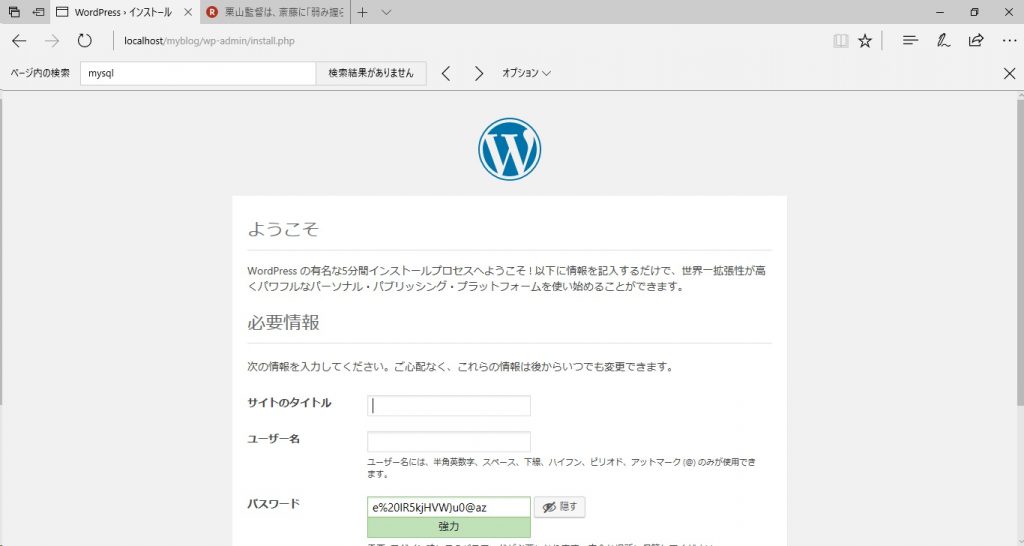
パスワードは必ずメモします。
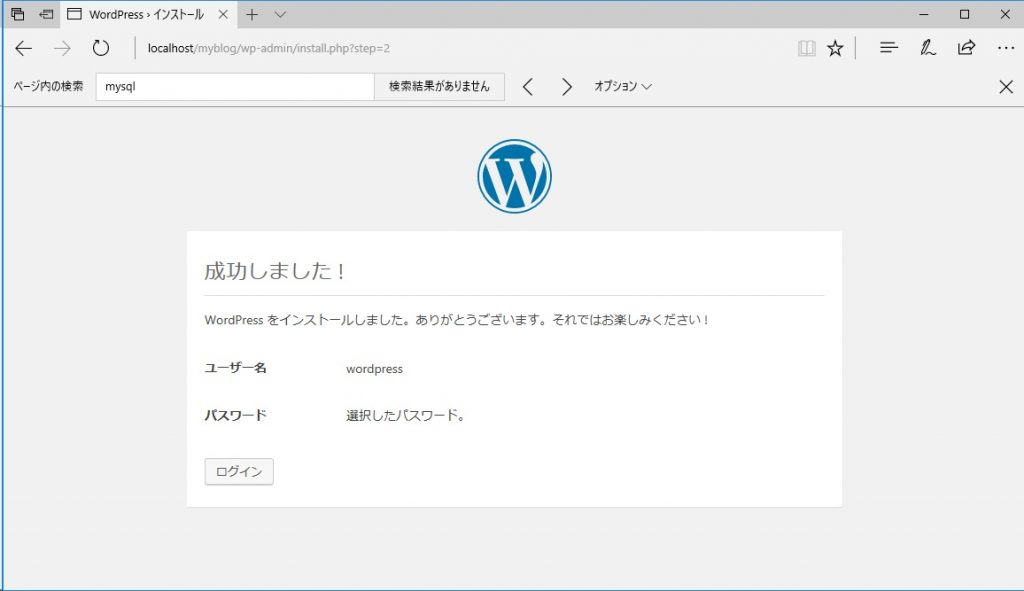
本当に単体mysqlへインストール情報が入っているかも確認します
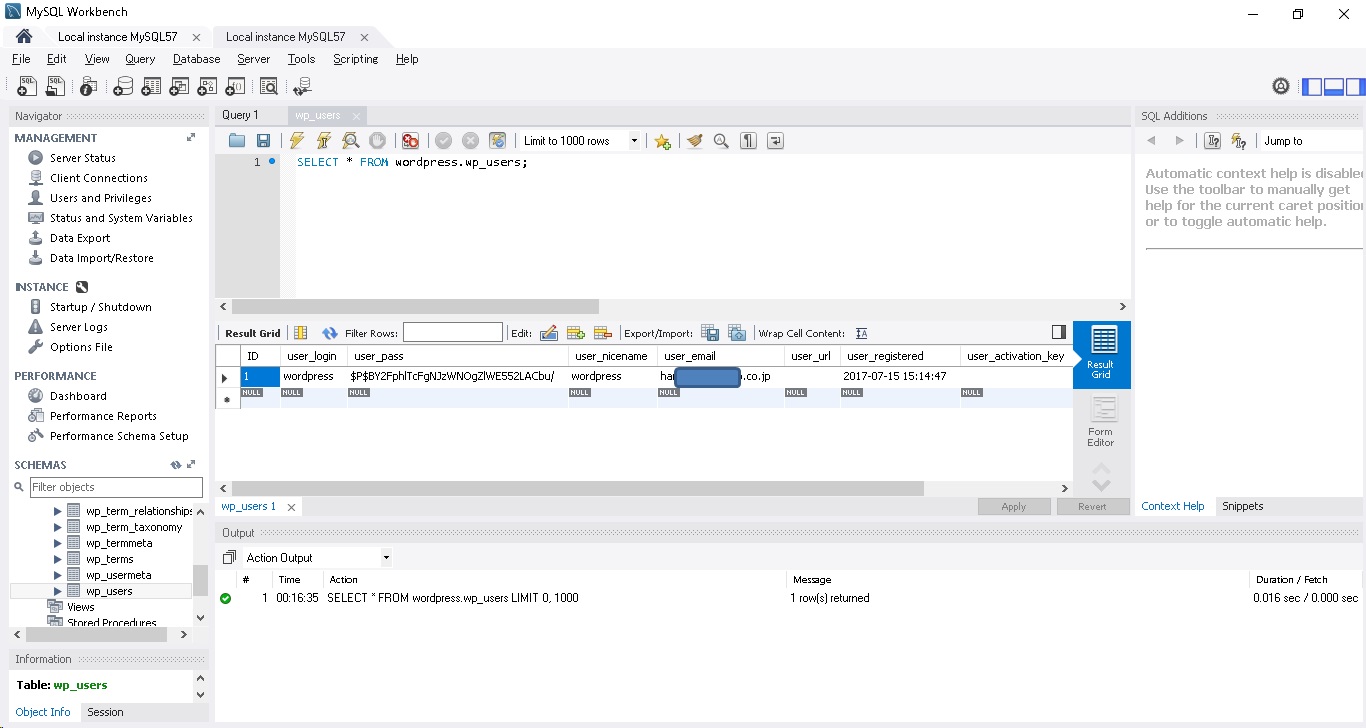
ログインしてみます
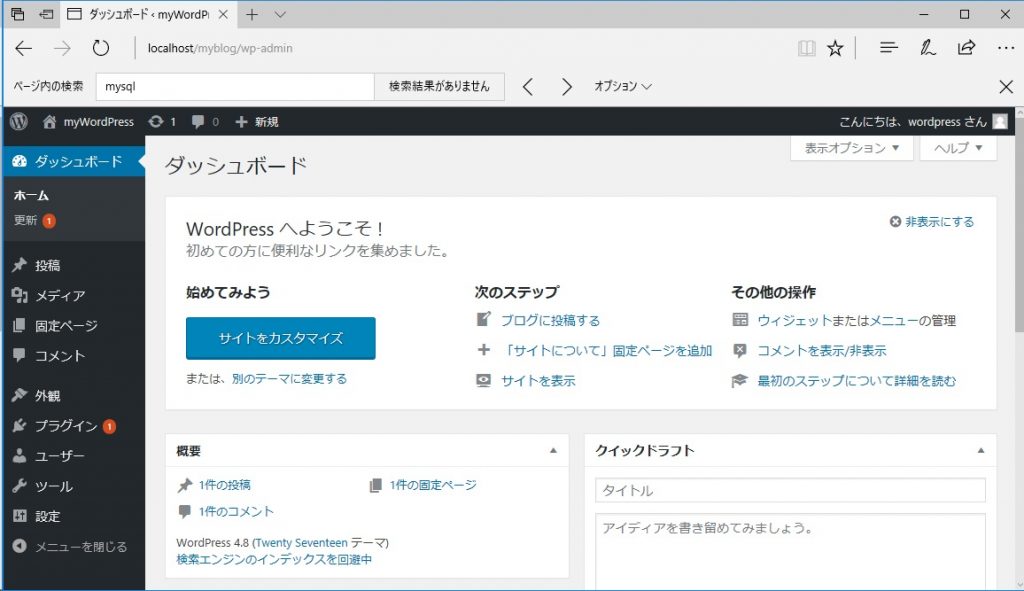
この時点で、ローカルPCからhttp://localhost/myblogでwordpressを参照することができます。外部から見ることはできません。
バーチャルホスト(マルチサイトの許可)
上記、wp-config.phpを変更します。
define(‘WP_ALLOW_MULTISITE’, true);を追加します。
|
1 2 3 |
define('WP_DEBUG', false); define('WP_ALLOW_MULTISITE', true); /* 編集が必要なのはここまでです ! WordPress でブログをお楽しみください。 */ |
ドキュメントルートに対応したホスト名を設定します。
C:\Bitnami\redmine-3.3.3-1\apache2\htdocs<-これを参照しているバーチャルホスト
wordpressの設定(設定→一般設定)より
WordPress アドレス (URL)
サイトアドレス (URL)
外部よりアクセスして、動作する事を確認します。
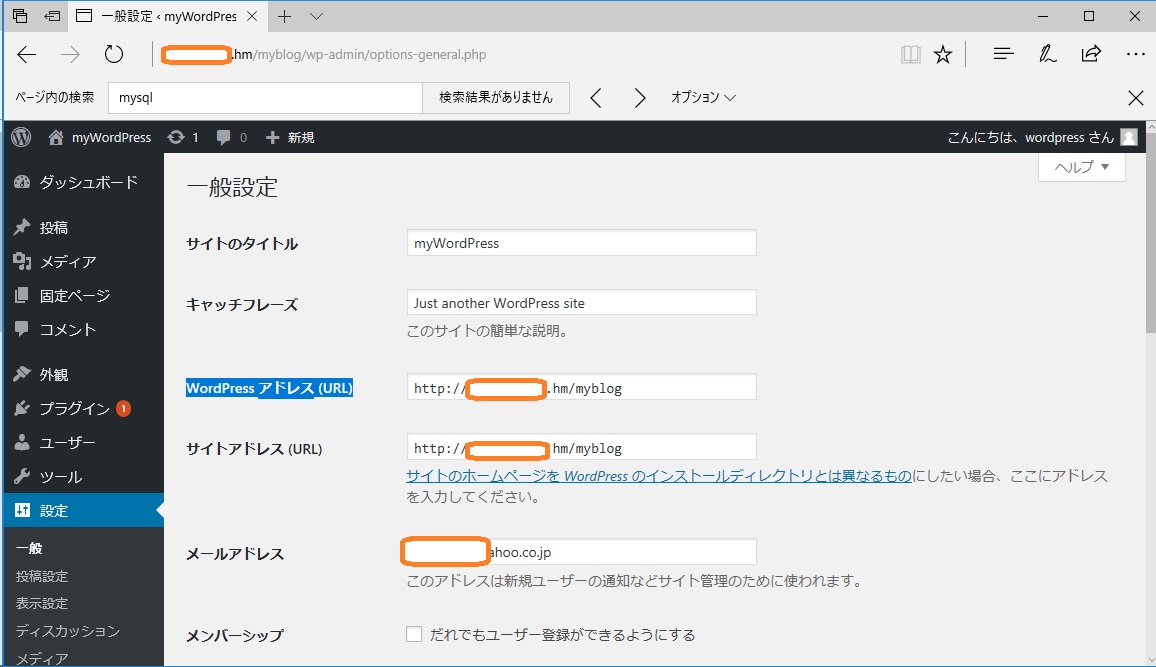
確認
記事を新規に登録できるかなど確認します。